Win10电脑c盘满了怎么清理?电脑c盘满了变成红色了怎么清理教学
Win10电脑c盘满了怎么清理?很多用户平时都没有进行电脑系统盘空间清理的习惯,而是到了c盘空间不足,变成了红色才去进行处理。这个时候我们的磁盘空间已经是严重不足了,需要马上进行清理,不然我们使用起来会非常的卡顿。接下来我们一起来看看如何去进行c盘空间清理的方法吧。

更新日期:2023-09-07
来源:系统之家
XboxOne主机怎么用Win10笔记本当显示屏?现在很多用户都会通过畅玩游戏,来消磨无聊的时间,如果把Win10笔记本用作Xbox One主机的显示屏,就能享受到大屏幕体验。下面小编分享简单的设置方法,设置后大家可以更加自由地玩游戏或观看内容。
第一步:打开Windows 10中的XBOX应用
在这一步,你需要使用你的XBOX Live账号登陆Windows 10。
第二步:点击“Connect”控制标签
屏幕最左侧有一列图标,点击最上方的按钮可以展开说明,一般在倒数第二个。
第三步:添加你的XBOXONE主机
如果你的PC和XBOXONE在同一个局域网,屏幕上会自动显示你的XBOXONE,点击即可添加;如果没有的话你需要到XBOXONE设置菜单(设置 - 网络 - 高级设置)中查看主机的IP地址,然后在XBOX应用中输入IP,点击连接。
第四步:开始串流
一旦你的PC和XBOXONE成功连接,你就可以进行串流了。点击右上角的“Stream”按钮,默认的串流编码为中(Medium),可以在设置(Setting)菜单中进行更改,支持高(Hihgh),中(Medium),低(Low)三种模式。注意,你需要一个手柄才能进行游戏(有线XBOXONE/XBOX360手柄,或无线XBOX360手柄)。
第五步:选择游戏
这一步就和你平常直接在XBOXONE上面玩游戏一样,选择一个游戏就可以了。
在进行游戏的时候,你还可以使用XBOX应用自带的DVR功能进行录像(默认Win+G键呼出录制工具条),一次性最高可录制2个小时的录像。
Win10电脑c盘满了怎么清理?电脑c盘满了变成红色了怎么清理教学
Win10电脑c盘满了怎么清理?很多用户平时都没有进行电脑系统盘空间清理的习惯,而是到了c盘空间不足,变成了红色才去进行处理。这个时候我们的磁盘空间已经是严重不足了,需要马上进行清理,不然我们使用起来会非常的卡顿。接下来我们一起来看看如何去进行c盘空间清理的方法吧。

Win10开机显示logo后黑屏怎么办?Win10开机示logo后黑屏的解决方法
我们在日常的学习和工作中都经常会使用到电脑,而在使用的过程中也难免会遇到各种各样的问题,其中黑屏现象最为常见,尤其是一些小伙伴遇到的都是开机显示logo之后就黑屏,那么这种情况要如何解决呢?下面就一起来看看方法吧。

Win10电脑按a键就出现通知栏怎么办关闭?
Win10电脑按a键就出现通知栏怎么办关闭?有用户在使用电脑键盘的时候,只要按到a键就会自动弹出系统通知栏。出现这个窗口会影响自己的正常使用,因为它是无规则自己弹出的。那么这个情况要怎么去进行解决呢?一起来看看以下的解决方法分享吧。

Win10电脑安装不了360安全卫士怎么办?Win10无法安装360安全卫士解决方法
Win10电脑安装不了360安全卫士怎么办?有用户想要在自己的电脑上安装360安全卫士这个软件的时候,发现软件的安装进程出现了失败的情况。遇到这个问题可能是电脑有其他的安全软件,阻止了360安全卫士的安装。一起来看看如何解决这个问题的方法吧。

Win10检测不到音频设备怎么办?Win10电脑插上耳机没声音的解决方法
Win10检测不到音频设备怎么办?近期有用户在电脑上插入耳机,在听音频时,发现耳机并没有声音,仔细一看,原来电脑上的插入了耳机设备,并没有被检测到,那么遇到这一情况应该如何解决呢?我们来看看吧。

Win10电脑会自动弹出微软商店窗口怎么办?
Win10电脑会自动弹出微软商店窗口怎么办?有用户使用的Win10电脑总是会自动弹出微软商店的程序窗口,导致自己的使用受到了影响,那么遇到这个问题要怎么去进行解决呢?接下来我们一起来看看以下的处理方法分享吧。
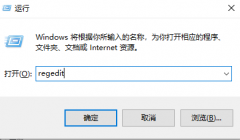
Win10电脑D盘无法格式化怎么办?无法正常格式化D盘的解决方法
有时候我们会因为各种原因而选择去对自己的电脑进行格式化,但最近有部分小伙伴在进行此项操作的时候发现无法正常的格式化D盘,那么当我们遇到这种情况的时候应该如何去解决呢?其实非常的简单,下面就一起来看看方法吧。

Win10电脑颜色偏黄怎么调整?Win10屏幕显示颜色偏黄怎么办?
Win10电脑颜色偏黄怎么调整?有用户在使用电脑的时候,发现自己的电脑屏幕显示的颜色比较偏黄,观看起来的颜色效果非常不好。那么这个问题要怎么去进行修复呢?接下来我们就一起来看看以下的解决方法分享吧。

Win10电脑开启回收站会闪退怎么办?
Win10电脑开启回收站会闪退怎么办?我们在使用电脑的时候,删除的文件程序都会在回收站里面,如果需要进行文件的恢复,可以打开回收站来进行恢复。但是有用户打开回收站出现了闪退的情况,我们一起来看看如何解决此问题的操作方法吧。

Win10电脑怎么连接手机热点?Win10电脑连接手机热点详细步骤教学
Win10电脑怎么连接手机热点?有用户外出使用笔记本的时候,临时需要处理一些工作事项,但是电脑没有网络,一些操作无法完成。所以想要通过连接手机热点来上网。那么Win10电脑怎么连接手机热点使用呢?来看看以下的操作方法教学吧。

Win10电脑无法关机怎么办?Win10电脑无法关机解决方法
Win10电脑无法关机怎么办?Win10中有时候用户可能会遇到无法正常关机的问题,当用户点击关机按钮时,电脑可能无法立即关闭,或者在关机过程中出现卡顿、停滞等现象,这种情况的发生可能给用户带来困扰和不便,下面小编带来解决Win10电脑无法关机的方法。
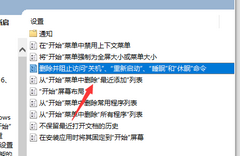
Win10电脑如何重装系统?重装Win10电脑系统的方法
如果您需要在Windows 10电脑上进行系统重装,可能是为了清除旧操作系统的问题、提高性能或重新开始使用新的操作系统。系统重装过程可能听起来有些复杂,但实际上可以通过一些简单的步骤来完成,下面系统之家小编将为你介绍安装系统方法。

电脑系统应该如何重装?重装Win10电脑系统的步骤
相信很多小伙伴随着电脑使用的时间越长,都会遇到过一些崩溃、病毒感染或系统运行缓慢等问题时,即使没有遇到也有想要去重装系统的想法,那么电脑怎么重装系统Win10呢?下面就一起来看看系统之家小编的文章吧。

Win10电脑显示已连接却没网?Win10网络连接提示已连接无网络的解决方法
近期有Win10用户的电脑一开机,在连接网络时,连接异常了,出现已连接,无internet,右下角网络图标出现【地球图标】或【黄色感叹号】,那么遇到这一情况应该怎么解决呢?我们来看看吧,希望以下教程可以让你的电脑恢复正常。

Win10电脑弹窗怎么关?
大家有没有遇到过这种情况啊?就是用电脑的时候老是会跳出一些弹窗,关了又会弹出来,真的好烦人啊!那要怎么办才能彻底把这些弹窗给删掉呢?我这里有个方法,希望能帮到你们的电脑哦!
